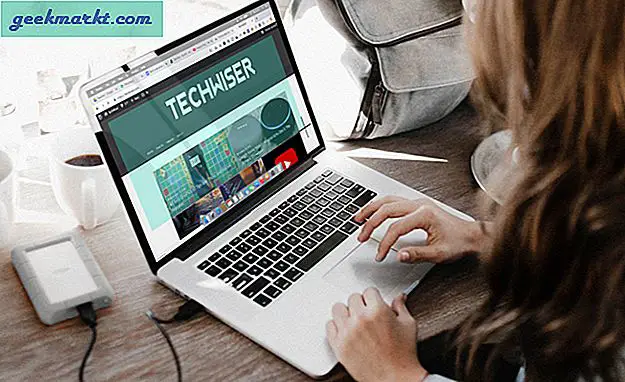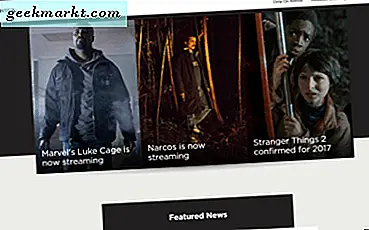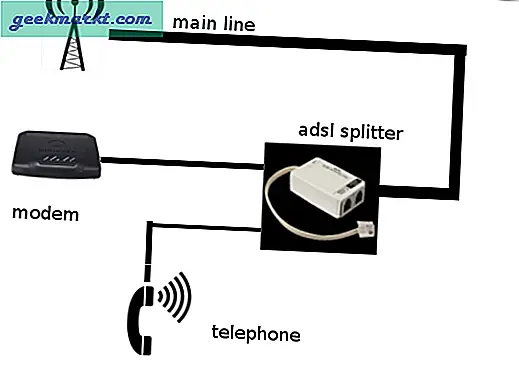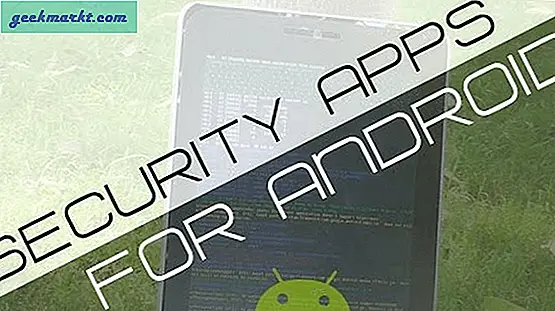Von der Filterung profaner Kommentare bis hin zum Entkommen von Miniaturansichten mit Klick-Ködern können Sie mit Hilfe der Chrome-Erweiterung auf YouTube viel tun. Hier sind einige der neuen Chrome-Erweiterungen für YouTube, die Sie sich ansehen sollten. Lass uns anfangen.
YouTube-Erweiterungen für Ersteller
1. Karamel
Karamel ist eine Open-Source-Erweiterung, mit der Sie Ihren Kommentarbereich entweder mit YouTube oder Reddit auswählen können. Darüber hinaus können Sie im Kommentarfenster mit derselben Reddit-Benutzeroberfläche auf alle Subs zugreifen, auf denen das Video gepostet wurde. Wenn Sie Kommentare sortieren möchten, können Sie dies in den Einstellungen tun und sie nach best, top, kontrovers oder alt trennen.
Zum Beispiel die Video-Mac- oder PC-Videobearbeitung von Linus Tech Tips. Während die Kommentare auf YouTube eher allgemein gehalten waren, machten Redditors es etwas informativer. Hier ist ein Bildvergleich zur besseren Übersichtlichkeit.
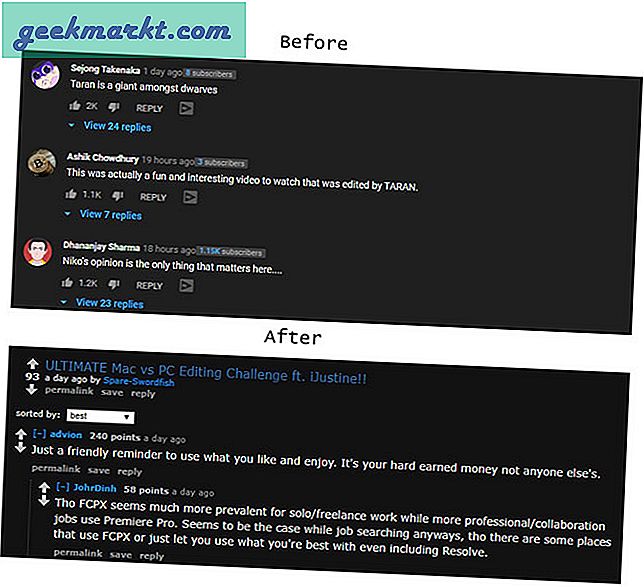
Mit dieser Erweiterung können Sie auch nur dann im Reddit-Bereich antworten, abstimmen und Kommentare speichern, wenn Sie in Ihrem Browser bei Reddit angemeldet sind. Natürlich wird nur der Kommentarbereich für Videos angezeigt, die auf Reddit gepostet wurden. Es besteht also die Möglichkeit, dass Sie viele Videos finden, die dies nicht unterstützen.
Holen Sie sich Karamel hier.
2. Stimmen Sie ab
Es gibt so viel Toxizität im Internet und viele Antworten, die wir lesen, sind voller Schimpfwörter oder zielen darauf ab, jemanden zu belästigen. Wenn Sie also einen sauberen Platz im Kommentarbereich über Plattformen hinweg wünschen, müssen Sie dies auf jeden Fall versuchen.
Tune funktioniert mit einem Lautstärkeregler, der im Grunde vom Ausblenden der meisten profanen Kommentare bis zum Ausblenden von nichts reicht.
Derzeit ist es auf YouTube, Facebook, Reddit und Twitter verfügbar und enthält einige andere Publisher-Websites.
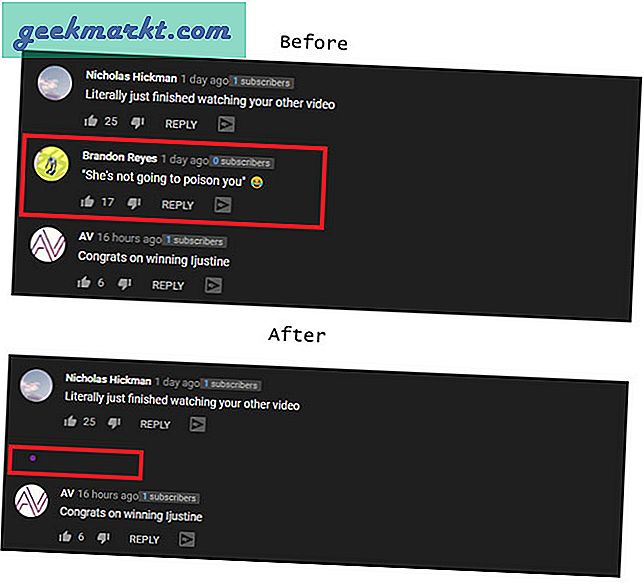 Sie müssen bedenken, dass dies eine experimentelle Erweiterung ist. Daher werden möglicherweise nicht alle beleidigenden oder profanen Kommentare blockiert. Es ist Open Source, sodass Sie auch den Code erkunden können.
Sie müssen bedenken, dass dies eine experimentelle Erweiterung ist. Daher werden möglicherweise nicht alle beleidigenden oder profanen Kommentare blockiert. Es ist Open Source, sodass Sie auch den Code erkunden können.
Eine Einschränkung für Personen, die eine andere Sprache sprechen, besteht darin, dass derzeit nur Englisch unterstützt wird. Probieren Sie es aus, wenn Sie nicht möchten, dass Ihr sozialer Bereich giftig ist.
Holen Sie sich hier Tune.
3. Musikmodus
Der Musikmodus ist eine minimale und einfache Erweiterung. Es ist für Leute wie mich, die YouTube hauptsächlich für den Musikkonsum nutzen. Es funktioniert, indem alle YouTube-Links auf eine andere Browser-Registerkarte umgeleitet werden, die minimal ist und nur einen Musik-Player mit dem Miniaturbild enthält. Das ist es.
Die einzige Einschränkung ist das Fehlen von Autoplay. Wenn ich beispielsweise eine Wiedergabeliste abspiele, wechselt die Erweiterung nicht automatisch zum nächsten Titel. Ich muss es manuell machen. Hoffen wir, dass der Entwickler im nächsten Update einen Ausweg findet. Alternativ können Sie Ihre Wiedergabeliste von einer anderen Registerkarte aus steuern mit diesem Chrome Flag Hack.
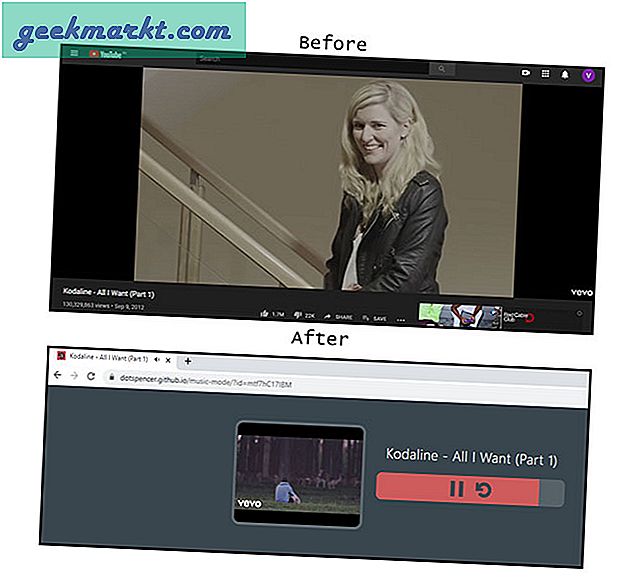
Wenn Sie die aktuelle YouTube-Videoseite anzeigen möchten, können Sie die Erweiterung einfach deaktivieren, indem Sie auf klicken Musikmodus umschalten im Erweiterungssymbol im Chrome-Menü angezeigt.
Holen Sie sich hier den Musikmodus.
4. Magic Enhancer
Mit Magic Enhancer kannst du schnell auf YouTube steuern. Es gibt vier Modi, die mit beginnen ausblendenHier werden alle Videovorschläge und Kommentare ausgeblendet und nur der Videobildschirm angezeigt. Das Kinomodus Das Gleiche gilt, jedoch mit einer dunkleren Besetzung auf dem gesamten Bildschirm, sodass Sie auch andere Abschnitte auf der Seite sehen können. Sie können den Bildschirm auch mit der Aufnahmetaste erfassen.
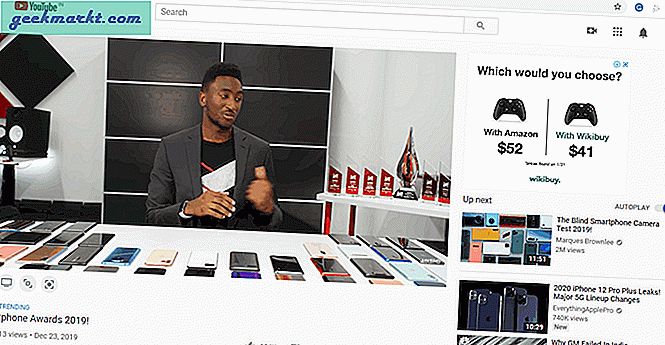
Wenn Sie Ihre Erfahrung weiter optimieren möchten, was Sie sicher gerne tun würden, können Sie die Erweiterungseinstellungen verwenden. Sie können die Erweiterungsschaltflächen deaktivieren, Anzeigen blockieren und das dunkle Thema aktivieren. YouTube passt die Videoqualität meistens an die Internetgeschwindigkeit an. Sie können jedoch die Qualität, mit der jedes Video gepuffert werden soll, und auch die Playergröße vordefinieren.
Oh! Wenn Sie herumspielen möchten, können Sie auch die Farbe des Fortschrittsbalkens ändern. Meins ist gelb!
Holen Sie sich Magic Enhancer hier.
5. Klicken Sie auf Köderentferner
Haben Sie jemals nach einem Film gesucht, aber wenn Sie ihn tatsächlich abspielen, finden Sie nur zwei Stunden lang ein statisches Bild? Ich habe und es ist enttäuschend.
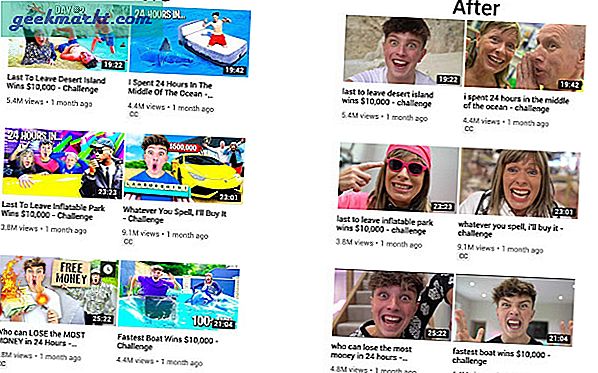
Ich beschuldige die Verwendung von benutzerdefinierten Miniaturansichten auf YouTube, aber mit dieser Erweiterung können Sie dieser Schleife von Klick-Ködern leicht entkommen. Es funktioniert auf jeder YouTube-Seite, sei es auf dem Startbildschirm oder auf Vorschlägen.
Sie können festlegen, wo die Miniaturansicht ausgewählt werden soll. Dies ist der Anfang, die Mitte oder das Ende des Videos. Es besteht auch die Möglichkeit, Videotitel in Groß- oder Kleinbuchstaben zu ändern.
Holen Sie sich hier Click-Bait Remover.
6. Kaninchenbau
Bei YouTube dreht sich alles um Algorithmen, Vorschläge, Empfehlungen, Trends und Kommentare. Oft führen so viele Optionen dazu, dass wir viel Zeit damit verschwenden, Dinge anzusehen und zu erkunden, die wir nicht sehen wollten. Rabbit Hole entfernt alle diese Ablenkungen und ersetzt sie durch ein Kaninchen.
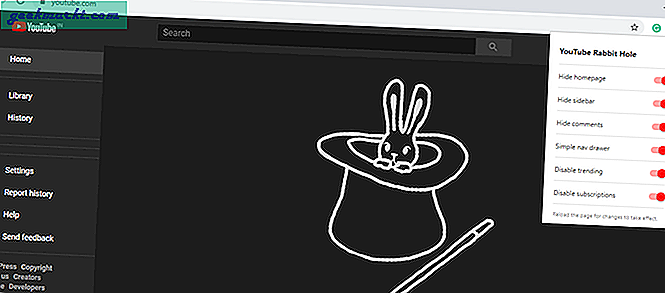
Die YouTube-Startseite ist der erste Ort, an dem ich Empfehlungen sehe, und dann beginne ich, Zeit zu verschwenden. Mit Rabbit Hole können Sie die Startseite (wie im Bild oben) und die Seitenleiste ausblenden. Sie können auch Kommentare einschließlich Live-Stream-Chats ausblenden. Ein Problem, das mir aufgefallen ist, ist, dass Sie dadurch nicht entkommen können Werbebanner das Pop im Video, obwohl es behauptet, es zu blockieren. Ich hoffe du gehst nicht wieder ins Kaninchenloch!
Holen Sie sich Rabbit Hole hier.
7. PocketTube, Abonnement-Manager
Wir alle abonnieren Kanäle und Videos, aber heutzutage dreht sich bei YouTube alles um Videoempfehlungen auf Ihrem Startbildschirm. PocketTube füllt diese Lücke und verwaltet alle Ihre Abonnements an einem Ort. Sie können sie nach einem bestimmten Typ gruppieren, um eine übersichtlichere Liste der Abonnements zu erhalten.
Sobald Sie PocketTube installiert haben, wird ein Abschnitt "Abonnementgruppen" angezeigt, in dem Sie benutzerdefinierte Gruppen hinzufügen können. Wenn Sie auf den Text klicken, wird eine weitere Seite geöffnet, auf der alle Ihre Abonnements und Gruppen angezeigt werden. Eine Möglichkeit besteht darin, Ihre Abonnements direkt aus dem Kanal zu Gruppen hinzuzufügen oder sie per Drag & Drop aus dem Managerfenster in Gruppen zu ziehen.
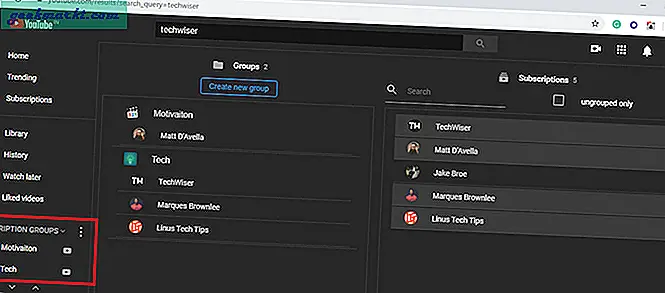
Es zeigt Ihnen alle Videos eines bestimmten Erstellers, wenn Sie auf das Symbol klicken. Sie können die Suche auch mit Filtern wie Veröffentlichungsdatum, Abonnentenzahl, alphabetischer oder benutzerdefinierter Reihenfolge anpassen. Es besteht die Möglichkeit, Gruppen benutzerdefinierte Symbole hinzuzufügen und diese auf allen Plattformen zu synchronisieren, wenn Sie in Chrome angemeldet sind. Es ist im Firefox-Browser verfügbar und kann sowohl auf iOS als auch auf Android heruntergeladen werden.
Holen Sie sich PocketTube hier.
Schlussworte
Ich benutze alle oben genannten Apps und es trägt so viel zu meiner YouTube-Erfahrung bei. Ich kann Klick-Köder und Empfehlungen entfernen, das Vorschaubild ändern, zwischen Kinomodus oder Normal wählen und ein dunkles Thema anwenden. Für Entwickler ist vidIQ ein leistungsstarkes Tool, mit dem Sie die meisten Dinge verfolgen können, die Sie benötigen, um Ihren Kanal wachsen zu lassen. Von der Wiedergabe von Videos in einem Audio-Player bis zur Verwaltung profaner Kommentare haben Sie sicher viele Möglichkeiten, YouTube zu personalisieren, und ich habe nur einige davon besprochen. Wenn Sie eine Erweiterung haben, können Sie nicht leben, ohne es mir im Kommentarbereich unten mitzuteilen.